
Инструкция по настройке экшн-камер с примерами
Экшн-камеры отличаются друг от друга внешним видом, устройством и функциями. Однако принцип работы и настройки у них примерно одинаковые, освоив которые вы сумеете разобраться с любым гаджетом.
Алгоритм подготовки и настройки
1. После распаковки камеры установите в нее идущий в комплекте аккумулятор и карту памяти. Если карты в комплекте нет, вам придется купить ее самостоятельно из списка тех карт, что рекомендует производитель в руководстве пользователя. Некоторые модели могут работать и без карт, но их собственная память обычно маленькая.
Примеры инструкций к экшн-камерам на русском языке
Инструкция к Xiaomi Yi 4K Plus Action Camera. Настройка, прошивка и подключение экшн-камерыКак подключить камеру Yi Action Camera к телефону, особенности настройкиИнструкция по эксплуатации экшн-камер GoPro Hero 7 и 8 на русском языкеИнструкция к Sony HDR AS50. Как настроить и подключить экшн-камеруИнструкция к камерам SJCAM серии SJ4000 на русском языке
Как подключить экшн-камеру к телефону
Для подключения экшн-камеры к смартфону вам понадобится конкретное мобильное приложение, рекомендуемое производителем. При отсутствии инструкции вы можете узнать его в интернете по названию модели вашей камеры. Скачайте приложение на телефон из App Store или «Play Маркет». Установите его, откройте, при необходимости пройдите регистрацию, примите соглашения и дайте доступы к вашим видео, фото и другой запрашиваемой информации.Если камера сама не вывела понятную инструкцию на экран, тогда найдите на главном экране кнопку вроде «Добавить устройство», «Подключить камеру», значок плюса или список доступных камер. Выберите из списка модель вашего устройства, включите саму экшн-камеру и следуйте указаниям приложения. При этом будьте готовы ввести пароль от вашей сети Wi-Fi. В некоторых моделях понадобится ввести в мобильном приложении PIN-код или отсканировать QR-код, который часто располагают на корпусе, в батарейном отсеке камер, на коробке или в настройках камеры. Понять конкретные шаги вам поможет статья по подключению к телефону камеры Yi Action Camera.
Как подключить экшн-камеру к компьютеру, телевизору и другим устройствам
Для подключения камеры к другому устройству вам понадобится соответствующий кабель. Соединение с компьютером обычно устанавливается по USB-кабелю, а с телевизором по HDMI или другому подходящему кабелю. Дальнейшие действия зависят от модели камеры. Если компьютер автоматически не открыл папку камеры, можно найти ее хранилище в разделе дисков и устройств, просмотреть и при желании скопировать из него содержимое папок. На некоторых экшн-камерах нужно в меню выбрать команду Mass Storage (накопитель) или подобную ей, после чего камера появится в разделе дисков и устройств. При наличии картридера, вы можете вставить SD-карту в него без подключения камеры к компьютеру.Для подключения гаджета к телевизору воспользуйтесь подходящим кабелем, например HDMI. В меню телевизора выберите источник сигнала (часто для этого используется кнопка SOURCES, INPUT или AV). Подключив экшн-камеру к телевизору, на многих моделях можно вести съемку, сразу просматривая видео на большом экране. Правда, при такой трансляции качество картинки может существенно снизиться, так как основной ресурс идет на съемку.
Управление экшн-камерой
Есть несколько вариантов управления камерой, которые зависят от возможностей конкретных моделей. Самый простой и доступный во всех моделях способ — это управление с самой камеры при помощи кнопок или сенсорного дисплея при его наличии. Он позволяет сделать основные настройки, но неудобен или не подходит, если камера размещена на вашем шлеме или находится в водоеме в аквабоксе.Другой вариант — управление с небольшого пульта или смартфона. С пульта можно быстро начать или остановить запись, переключиться между режимами съемки и другое. На смартфоне функционал часто шире и зависит от возможностей мобильного приложения, через которое происходит управление экшн-камерой. Помимо перечисленных возможностей пульта здесь можно сразу наблюдать снимаемый материал на более крупном экране, просматривать записи или быстро отправлять их друзьям.Следующий вариант — голосовое управление. Если в камере есть такая функция, вы можете отдавать команды голосом, что избавляет от необходимости постоянно нажимать на кнопки телефона, пульта или камеры. Во многих моделях экшн-камер команды отдаются только на иностранном языке, так что придется потренироваться и разучить один или несколько десятков иностранных слов. Дополнительно может понадобиться и внешний микрофон, но это зависит от требований самой камеры.
Обновление и смена прошивки экшен-камеры
После выпуска производителем обновленной прошивки многие камеры выводят пользователю сообщение о необходимости обновления при подключении к телефону. Перед обновлением прошивки обязательно убедитесь в достаточном заряде камеры и телефона, так как сбои в этом процессе могут привести к выходу камеры из строя. Если у вас отключено автоматическое обновление, вы можете проверить наличие новых прошивок самостоятельно в соответствующем разделе мобильного приложения (обычно в разделе настроек). Другой вариант — скачать последнее обновление на официальном сайте производителя эшн-камеры, сохранить его на SD-карту, вставить карту в камеру и подключить ее телефону. После этого запустится модуль обновления.Иногда приходится ставить другую прошивку, если в меню нет подходящего языка или камера стала работать со сбоями. Этот вариант связан с рисками повреждения камеры, поэтому используйте его с осторожностью или доверьте специалисту. Установка производится с SD-карты.
Мобильные приложения для экшн-камер
Программы для экшн-камер делятся на две группы. Первая из них — это базовые мобильные приложения, необходимые для настройки и управления камерой, вторая — любые дополнительные программы для расширения функций экшн-камер и обработки снятых материалов. Базовые приложения можно найти в инструкции к продукту или на сайте производителя. Например, для камер серии GoPro Hero нужно приложение GoPro, для Xiaomi Yi 4K Action подходит программа Yi Action — Yi Action Camera.Мобильные приложения из второй группы заточены под расширение функций камеры, под обработку фото и видео или то и другое. Из них назовем A Better Camera, Camera MX, Camera FV-5. Например, в программе A Better Camera можно выбрать разные режимы съемки, настроить экран и другое.
Как использовать экшн-камеру
Особенностью использования экшн-камеры является подготовка дополнительного оборудования, поскольку одна из базовых задач такого девайса заключается в освобождении ваших рук.Если вы планируете снимать собственные прыжки с тарзанки, турпоход, гонки на мотоциклах или что-то подобное, вам понадобится крепление камеры на тело. Лучший обзор дает крепление на плечо или голову. Так как подобные приспособления редко идут в комплекте, вам придется приобретать его самостоятельно.При любой экстремальной деятельности воспользуйтесь аквабоксом (он часто идет в комплекте). Его нужно применять не только при съемке под водой, но и когда речь идет о брызгах или пыли. Например, при катании по лужам, на водном мотоцикле, во время моросящего дождя, при гонках по пескам и так далее. Аквабокс также убережет вашу камеру от повреждений в результате ударов и давления на корпус, поэтому будет полезен в любом приключении. Некоторые экшн-камеры можно погружать под воду и без боксов, но их герметичность нужно тщательно проверять перед каждым погружением, а после работы в морской воде обязательно хорошо промывать. Для подводного плавания вам могут понадобиться и другие принадлежности, например поплавок для камеры и светофильтры (защищают от искажения цветов под водой).Для съемки спокойных мероприятий вам пригодится штатив и внешний микрофон. В отличие от предыдущих вариантов использования камеры, когда вам некогда нажимать на кнопки, здесь вы можете переключаться на разные режимы съемки, даже если сами находитесь в кадре.Наличие остального оборудования зависит от того, какую задачу призвана решать экшн-камера. Так, при работе видеорегистратором камера должна подключаться к сети автомобиля и соответствовать определенным условиям. Для изучения труднодоступных мест где-то в горах ее доставляют на место съемки при помощи дрона. Кроме этого экшн-камеру можно использовать для наблюдения за домом, в качестве веб-камеры при работе на компьютере, для панорамной съемки, наблюдением за миром животных и с другими целями.
Остались вопросы? Задавайте их в комментарии, и мы постараемся ответить на них.
Если раньше нужно было дорожить каждым сделанным кадром, то сейчас можно снимать на камеру каждую секунду своей жизни, главное чтобы памяти на карте хватило. Но человечеству этого оказалось мало, и оно решило усовершенствовать фотоаппарат. И вот уже несколько лет можно использовать специальный девайс для съемки в экстремальных условиях.
Это так называемые экшн-камеры. Они специально предназначены для фото и видеосъемки в агрессивных условиях окружающей среды. Отличаются компактными размерами и небольшой массой. Для таких камер не страшны брызги воды, удары о землю, тряска во время транспортировки или высокая температура пустыни. Помимо защитного корпуса такие камеры оснащены специальным фокусом с большой глубиной резкости, что позволяет снимать движущиеся объекты в хорошем качестве. Объектив экшн-камеры не требует дополнительных настроек и может работать в автономном режиме.
Благодаря такому ноу-хау появилась возможность снимать видео и делать фото в движении, не опасаясь при этом термических и других повреждений. Качество съемки всегда остается на высоте. Благодаря компактным размерам камеру можно закрепить где угодно, а последние модели оснащены Wi-Fi-модулем, что позволяет транслировать видео с камеры в режиме онлайн. Чаще всего такие камеры используют для фото и видеосъемки экстремальных видов спорта.
Но, несмотря на свою много функциональность в техническом плане, необходимо ее правильно использовать, а для этого существуют специальные программы, которые могут «подчистить» любой снимок или видеоматериал от ненужных изображений, звуков и т.д.
Приложения для мобильных устройств (Android)
Одними из самых популярных устройств, что используются чаще всего, являются смартфоны с операционной системой Android. На них загружают материалы, отснятые экшн-камерой, и распространяют в Сети, после предварительной обработки. Для редактирования видео и дальнейшей его обработки используют следующие программы:
Camera MX.</span></h3>
Camera 360 Ultimate.</span></h3>
Приложение имеет в своем арсенале богатое количество режимов съемки, фильтров, эффектов и функций. Пользователи помимо стандартного использования приложения могут делать миниатюры и плакаты. Для обработки видео можно использовать встроенные шаблоны. Отдельное внимание здесь уделили и настройкам, что понравятся любителям селфи. С их помощью можно регулировать задний фон, цвет кожи, устранять дефекты. Одним словом небольшой фотошоп, который настраивается заранее перед съемкой.
Промо-ролик приложения:
Better Camera.</span></h3>
В этом приложение гармонично соединены функции таких программ от производителя Almalence, как: Night Camera, HDR Camera и HD Panorama. В конечном счете, получился продукт, где сочетаются все необходимые функции, так называемый сборник «все в одном». Различные режимы съемки, бессчетное количество настроек, экранные решетки, фокус и выдержка дают потребителю возможность экспериментировать с изображениями на профессиональном уровне. В режиме съемки можно использовать HDR-эффекты, режимы ночной и панорамных съемок. Однако есть ложка дегтя в бочке меда, все функции доступны только на протяжении 30-ти дней, после доступ будет ограничен. Восстановить его можно лишь купив лицензионную, полную версию.
Видео о преимуществах приложения Better Camera
Camera Awesome.</span></h3>
Релиз этого приложения впервые состоялся в 2012 году, изначально оно было предназначено для iOS, но спустя время стало доступным и для Android. Основная отличительная характеристика – большое количество режимов съемки с включенными многочисленными опциями. Присутствуют инструменты для выборочного редактирования, что позволяет накладывать фильтры и эффекты только в необходимых местах фото или видео. Приятным бонусом станет режим замедленной съемки, благодаря которому намного интереснее смотреть на опасные и экстремальные ситуации.
VSCO Cam.</span></h3>
Приложение обладает богатым набором разных опций и настроек для редактирования фотоматериалов. Интерфейс может показаться сложным, но ради инструментов редактирования, которые в нем скрываются, стоит с ним разобраться. Пользователю предоставляется возможность накладывать фильтры и эффекты выборочно, редактируя при этом яркость и насыщенность с помощью ползунков. Приложение отлично подойдет для экшен-камеры Wi-Fi, так как позволяет делать мгновенные публикации во все популярные социальные сети.
Camera FV-5.</span></h3>
Это приложение было создано специально для тех энтузиастов, которые привыкли работать с зеркальными камерами. Интерфейс этого продукта абсолютно идентичен с зеркалками. Также приложение обладает множеством необходимых параметров, среди которых, уровень ISO, фокус, контраст, баланс белого. Присутствует встроенные таймер, что делает возможным откладывать фото и видео съемку на определенное время. Также программа позволяет делать качественные снимки при минимальном количестве света. Приложение позволяет экспериментировать с настройками без изменения исходной информации.
ProCapture.</span></h3>
В этом приложении больше внимание уделяется контролю процесса съемки. Для обработки готового материала существует мало функций, но само создание позволяет использовать множество режимов съемки, что позволяет делать уникальный материал.
Приложения для Windows
Что касается персональных компьютеров, ноутбуков и нетбуков, что работают на операционной системе Windows, то для них также существует специальное программное обеспечение для экшн-камеры. Существует три самых популярных приложения:
Action Cam Movie Creator.</span></h3>
Это программное обеспечение подойдет как для Windows, так и для Мас. Обладает простым и интуитивно понятным интерфейсом, что позволит монтировать потрясающие фильмы из отснятого материала. Помимо стандартного монтажа пользователь получает возможность накладывать данные GPS, замедлять или ускорять действия, кадрировать и объединять дорожки. Также приложение позволит находиться в курсе последних обновлений, новых дополнительных опций и системных компонентов.
WiGo.</span></h3>
Эта программа, специально созданная для управления экшн-камерой при помощи Wi-Fi. Приложение можно использовать, чтобы менять параметры изображений, просматривать снятые материалы и конвертировать их с карты памяти на компьютер. Помимо всего прочего программа обладает достаточно разнообразным меню с настройками фото и видеосъемки. Помимо стандартных функций программа позволяет менять часовой пояс, и настраивать камеру не отходя от экрана монитора.
Hyperlapse.</span></h3>
Продукт компании Microsoft был представлен на рынке программного обеспечения в августе 2014 года, и вот уже три года занимает лидирующие позиции. Программа помогает устранять дрожание камеры, в частности это актуально, когда съему производит первое лицо. Если видео очень длинное, то оно может автоматически сократиться к более удобному, короткому варианту. Программа была разработана не только для Windows, но поддерживается смартфонами на операционной системе Android. Приложение дает возможность создавать видео при помощи камер на телефоне, однако есть один недостаток, если у аппарата объем памяти меньше 512 Мб, то невозможно сделать видео в формате HD. Приложение, которое предназначено для ПК дает возможность менять видео двумя способами. Первый, стандартная, быстрая обработка. Второй – продвинутый режим, созданный специально для экшн-камер. Также в приложении есть возможность ставить на видео специальный «водный знак», как знак авторского права. Бесплатное ПО просуществовало не больше 3-4 месяцев с момента релиза. По мере того, насколько расширялся набор функций и опций, менялась ценовая политика на полную лицензионную версию.
О том, как снять Hyperlapse — в видео:
Программы монтажа и советы для начинающих
Ролики, снятые экшн-камерой, требуют соответствующего программного обеспечения, которое должно иметь в своем арсенале мощные функции, эффекты и фильтры. Еще одной хорошей программой является Cineform Studio. Это, конечно, не то приложение что подойдет на все случаи жизни, но полностью удовлетворит потребности спортсменов и любителей отдыхать на природе. Это простой инструмент, что позволяет удалить лишние фрагменты видео, применить фильтр или соединить две записи, подставив к ним соответствующую музыкальную дорожку. К сожалению, этот редактор не работает на русском языке, а при импорте видео необходимо его предварительно раскодировать. Но эти нюансы мелочи, ведь Cineform Studio – бесплатное приложение, что поддерживает HD.
Все программы и приложения работают по стандартной схеме: сначала нужно конвертировать материал с камеры, после добавить нужные эффекты и сохранить материал. Некоторые приложения, в частности касается тех, что работают с экшн-камерой в режиме онлайн, запрашивают разрешение для тестирования. Эта функция встроена специально, чтобы проверять соединение с Сетью качество изображения.
Но сколько бы ни было приложений и программ для редактирования материалов снятых экшн-камерой, они окажутся бесполезными если само видео или фото будет не интересным. Поэтому прежде чем выбирать программное обеспечение, нужно научиться снимать захватывающие сюжеты и композиции. Вот несколько советов:
- «До» и «после». Зрителю любят истории, поэтому лучше рассказывать в видео нечто интересное или снимать контраст того, что было до определенного события и стало после него. Это намного интереснее, чем смотреть обычный экстремальный трюк, которых в сети не сосчитать.
- Режим замедленной съемки. Если при обработке видео замедлить самые эпичные моменты, то можно придать для видеоматериала еще больше драматичности, что произведет неизгладимый эффект на зрителя.
- Редактировать видео при помощи «родных» программ. Достаточно часто можно увидеть, как пользователи используют профессиональные пакеты программных настроек для экшн-камеры. Но это не всегда хорошо, если видео предназначается для домашнего архива, то вполне достаточно «родных» программ, что сильно облегчают процедуру монтажа, благодаря заранее установленным и синхронизированным с конкретной камерой шаблонам.
- Степень защиты. Неизвестно почему, но основная часть пользователей экшн-камерой используют ее в водонепроницаемом боксе, даже когда нет угрозы для попадания воды. Стоит отметить, что съемка видео в этом боксе снижает уровень звука. Естественно, его можно заменить музыкальным треком, но естественное и живое восклицание: «У меня получилось!» привлечет больше внимания и передаст максимум эмоций.
- Чем короче, тем лучше. Множество зрителей не могут смотреть долго видео. И если перед кульминационным моментом будет еще 3-4 минуты каких-то действий, то видео так и ну будет досмотрено до конца. Оптимальная длина видеодорожки 1,5 минуты. Этого времени как раз будет достаточно, чтобы показать несколько мгновений до события, само событие и что было после него.
- Штативом может быть что угодно. Внимание зрителей привлекают необычные ракурсы съемок. И так как экшн-камеры очень компактные и обладают дополнительным креплением, то вместо штатива для них можно использовать любые подручные средства. Будь-то дерево, чужой забор или телеграфный столб.
Гармоничное сочетание умения делать правильные, интересные материалы и пользования лучшими программами и приложениями для экшн-камер, могут сделать удивительные вещи. Красочные и запоминающиеся фотографии, позитивные, яркие и увлекательные видео, станут отличным дополнением в домашней библиотеке, а также будут хорошим воспоминанием, которым можно будет с удовольствием поделиться с близкими.
Краткий видео-обзор программ для монтирования видео с экшн-камер:
х Предыдущая статья:Топ-рейтинг лучших эпиляторов в 2019 – цена/качество Следующая статья: Топ-рейтинг лучших и недорогих скутеров до 50 кубов в 2020 году
Простота — вот главное преимущество хороших экшн камер. Если раньше нужно было покупать дорогое и громоздкое видео-оборудование чтобы получить приличные кадры, то теперь достаточно нажать всего одну кнопку на миниатюрной Action камере.
Возьмем за пример ProCam 4K Plus от компании Airon — эта камера позволит создавать высококачественные 4К видео сразу же после распаковки. Вот только съемка видео — это лишь первый этап создания качественного контента. Впереди ждут монтаж и публикация. Если с последним еще можно совладать, то монтаж кажется чем-то сложным, требующим множества дополнительных знаний и навыков.
У многих начинающих операторов и контент мейкеров опускаются руки при виде десятков непонятных ползунков, настроек и функций у первого попавшегося видеоредактора. Почему нельзя монтировать видео так же просто, как снимать его на экшн камеру?
Если вы узнаете себя, не спешите расстраиваться — монтаж видео так же прост, как и съемка на ProCam 4K Plus, при условии использования подходящих программ.
Давайте взглянем на лучшие программы и приложения для монтажа видео с экшн камер. Возможно, это поможет вам избавиться от страха перед процессом монтажа и вернет азарт к созданию потрясающего видео-контента.
1. VSDC Free Video Editor — ваш универсальный инструмент монтажа
Видеоредактор от компании Flash-Integro LLC является действительно простым видеоредактором с безграничными возможностями. Уже на старте вам будет предложено загрузить видео, создать слайдшоу, записать видео с экрана и многое другое.
Выбрав подходящий вам режим вы попадаете в интуитивно понятный интерфейс с акцентом на основные функции. Начните с загрузки видео — это можно сделать как напрямую с экшн камеры, так и скачав его предварительно на жесткий диск компьютера.
Рекомендуем выбрать именно второй вариант, ведь он ускорит сохранение, загрузку видео с action камеры и на нее. Также это подстрахует вас в случае отсоединения USB кабеля или неожиданного отключения компьютера/камеры. Одним словом — не рискуйте своим временем и нервами.
В монтаже чаще всего необходима функция обрезки, склейки, заглушения звука и тд. Все это не спрятано где-то в настройках, а находится на самом видном месте окошка меню. Кроме стандартного редактирования предлагаем вам поиграться с различными эффектами, в особенности связанными с текстом.
VSDC Free Video Editor позволяет просто и быстро разместить ваше видео внутри текста, что очень эффектно смотрится в качестве заставки для блога или вступительного кадра перед тревел-видео.
Помочь в освоении подобных приемов помогут сотни видео-инструкций от таких же пользователей на YouTube. Программа довольно популярная, а потому ее аудитория часто делится уроками и советами по монтажу снятого на экшн камеру видео.
2. iMovie — когда больше ничего не нужно
Если пользователи Windows практически не используют стандартные программы, то владельцы техники Apple чаще всего останавливаются на встроенном бесплатном видеоредакторе iMovie.
Интерфейс программы встречает интуитивностью и минимализмом, который свойственен всем приложениям для MacOS. Уже со старта, без всяких настроек, вы можете импортировать видео и приступить к монтажу.
Как и VSDC Free Video Editor редактор iMovie отлично справляется с обработкой 4К видео. Также программа распознает все форматы видео с экшн камер, можете забыть о конвертировании и потере качества.
iMovie по праву заслужил любовь и доверие пользователей, а потому имеет внушительную аудиторию. На YouTube вы сможете найти уроки, гайды и даже полноценные курсы по монтажу видео с экшн камеры.
Также впечатляют примеры работ профессиональных операторов и монтажеров, которые создают с помощью iMovie работы уровня Голливуда.
3. ShotCut — находка для пользователя Linux
ShotCut является кроссплатформенным видеоредактором, что означает его доступность на Linux, Windows и MacOS.
По функционалу ShotCut больше всего похож на VSDC Free Video Editor — такой же простой интерфейс и набор базовых инструментов. Что касается более продвинутых функций, ShotCut немного отстает от своего собрата на Windows, но постоянные обновления сокращают дистанцию между двумя видеоредакторами.
Если вы пользуетесь Linux и хотите монтировать видео с экшн камеры именно на этой операционной система — ShotCut станет лучшим выбором. Пользователи других ОС чаще предпочитают более профессиональные редакторы, что были упомянуты выше.
4. DaVinci Resolve — инструмент начинающего режиссера
Этот видеоредактор доступен на Windows и Mac, его функционал практически идентичен с VSDC Free Video Editor и iMovie, а простота интерфейса и интуитивность уступили место тонкости графических настроек.
Почему тогда DaVinci Resolve остается популярным инструментом, особенно в кругу режиссеров? Все дело в цветокоррекции — DaVinci Resolve справляется с ней лучше всех программ в нашей подборке.
Если вам необходим базовый монтаж видео с экшн камеры, советуем выбрать программу с более простым интерфейсом и системными требованиями. Если же вы хотите большего — DaVinci Resolve поможет создать действительно качественную и профессиональную картинку.
5. Quik — максимальный уровень простоты
Все вышеперечисленное кажется излишне сложным? В случае с Quik вам даже не нужно включать компьютер, обойдемся одним лишь смартфоном на Android или iOS.
Quik — это творение компании GoPro. Приложение взяло все лучшее от предшественника Studio и воплотило в оболочке мобильного редактора. Интуитивный и максимально простой интерфейс, большой выбор инструментов и форматов — Quik является конкурентом даже для своих более тяжеловесных собратьев на Windows и macOS.
Благодаря скорости работы приложения, вы можете получить смонтированный материал спустя считанные минуты, что особо актуально для тревел-блогеров, которые не имеют возможности проводить часы за ноутбуком.
О качестве видео переживать не стоит — Quik выдает прекрасную картинку с разрешением до 1080р. Чего еще требовать от приложения для смартфона?
Приятный итог
Какими бы ни были ваши запросы по монтажу видео с экшн-камеры ProCam 4K Plus, какой бы ОС вы бы ни пользовались — всегда найдется качественная и бесплатная программа с нужным функционалом.
Уверены, наша подборка позволит вам за считанные минуты создавать настоящие шедевры без десятков часов обучения и привыкания к интерфейсу. Начните творить уже сейчас и делитесь результатом в комментариях!
Используемые источники:
- https://gadgetpage.ru/instrukcii/6463-obschaja-instrukcija-po-nastrojke-ljuboj-jekshn-kamery-kak-ee-podkljuchit-i-ispolzovat.html
- https://vyborok.com/luchshie-programmyi-i-prilozheniya-dlya-ekshen-kameryi/
- https://airon.ua/ru/top-5-programm-dlia-montaja-video/

 Экшн камера GITUP GIT2P Pro Panasonic 170 градусов полная комплектация
Экшн камера GITUP GIT2P Pro Panasonic 170 градусов полная комплектация Экшн камера GITUP G3 Duo Pro Packing 170 градусов полная комплектация
Экшн камера GITUP G3 Duo Pro Packing 170 градусов полная комплектация Отзыв: Экшен-камера SJCAM SJ6 LEGEND - Подробный отзыв с примерами видеозаписи в разных условиях
Отзыв: Экшен-камера SJCAM SJ6 LEGEND - Подробный отзыв с примерами видеозаписи в разных условиях

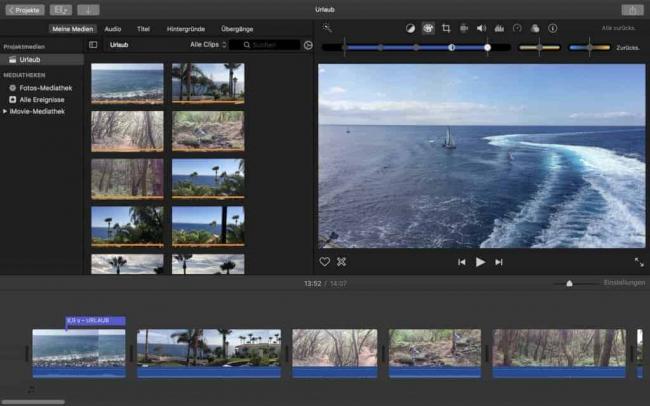

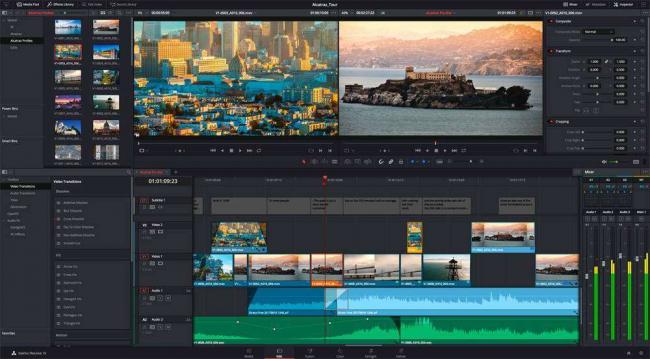




 ТОП-7 лучших стабилизаторов для экшн-камер: какой купить, характеристики, отзывы
ТОП-7 лучших стабилизаторов для экшн-камер: какой купить, характеристики, отзывы Обзор Xiaomi Yi Lite Action Camera
Обзор Xiaomi Yi Lite Action Camera Преимущества и критерии выбора IP камер видеонаблюдения с Wi-Fi модулем и функцией просмотра в режиме онлайн
Преимущества и критерии выбора IP камер видеонаблюдения с Wi-Fi модулем и функцией просмотра в режиме онлайн Обзор экшн-камеры SJCAM SJ4000: с чего начать
Обзор экшн-камеры SJCAM SJ4000: с чего начать